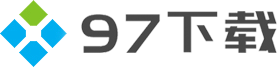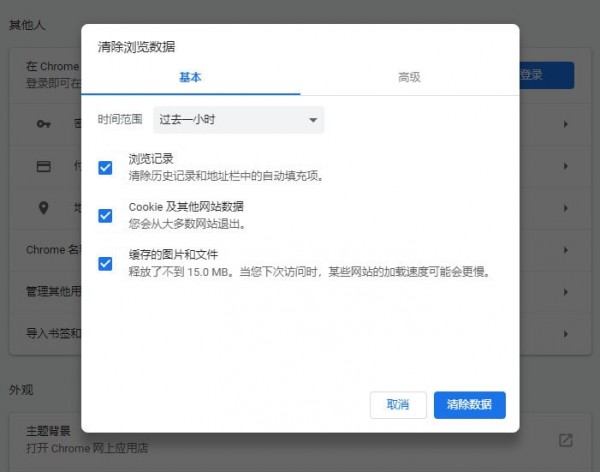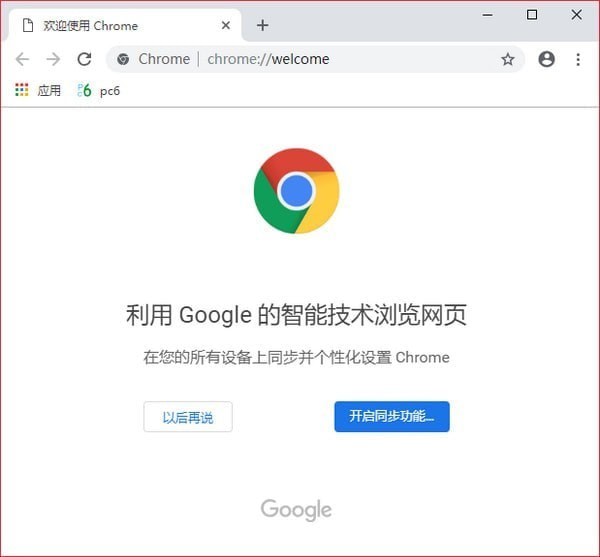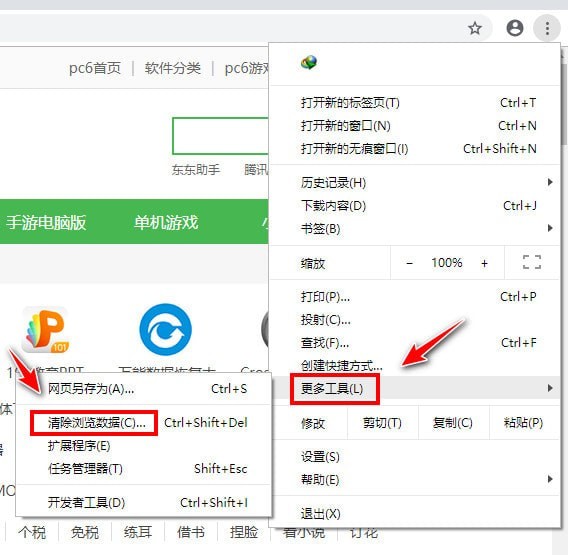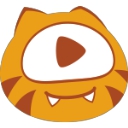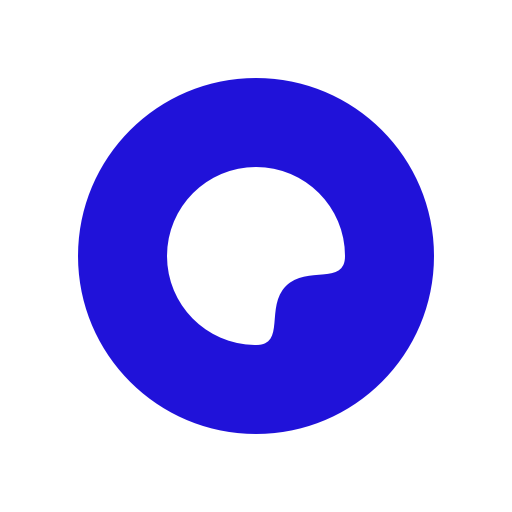谷歌浏览器官方电脑版是由Google公司开发的一款界面设计非常简约,使用起来非常高效的WEB浏览器工具,现在很多的新型浏览器的内核都才用这款软件,这款软件是目前浏览器市场最好用的软件没有之一,软件能带给玩家更加告诉,稳定,安全的网络浏览体验,软件中能感受到的是更加轻松简单并且高效的使用界面,在这里可以感受到每个也没都在独立的运行,用户可以在这里体验到最为极致的稳定,高效和安全性,有兴趣的同学欢迎来自行下载体验一下,喜欢就来下载吧!
谷歌浏览器官方电脑版软件介绍
chrome浏览器相比其他浏览器胜在速度上,简洁快速,用了chrome再也看不上别的浏览器了。专业人士爱用chrome,不过占用内存有点大。chrome现在浏览器市场占有率超过60%基本是所向披靡。总结下chrome为什么会是主流的原因:
1.同步:基于谷歌账号的多端同步。能够满足对书签,浏览记录同步,等等有很强的需求。
2.chrome安全性好:沙盒设计,异步进程架构,再加上Google Safe Browsing,下载前检测机制等等。
3.快:还是那句话,用过快的,就不喜欢慢的。
4.chrome扩展多:各种实用的扩展,相比firefox的扩展,对浏览器本身影响更小,热更新。其中有些是上网必备的。如果chrome store连不上,可以去国内的一些商店安装,还可以下载下来离线安装,还可以直接安装自定义的脚本,这些小工具有时候是非常管用的。
5.简洁:现在浏览器的 UI 都互相借鉴(或者说抄袭),我也不知道 Chrome 的 UI 是否原创,不过简洁的界面的确是一大优势,特别是最新的 Chromium,甚至隐藏了地址栏。
当然缺点也有,比如网银,很多都不支持Chrome,还有就是吃内存呀,另外就是链接内文字的复制也是一大缺点。
谷歌浏览器官方电脑版软件特色
1、速度
谷歌浏览器(Google Chrome) 浏览器追求的是全方位的高速体验,它可以快速地从桌面上启动,并能迅速加载网页,而在运行复杂的网络应用时更是迅雷不及掩耳。
2、简约
谷歌浏览器(Google Chrome) 浏览器的窗口采用了清爽简洁的流线型设计。例如,您可以通过同一个框执行搜索和导航操作,还可以轻松快捷地随意排列标签页。
3、安全性
谷歌浏览器(Google Chrome) 浏览器通过以下功能为您提供更加安全的上网体验:内置的恶意软件和网上诱骗防护功能、自动更新(可确保您获得所有最新的安全修补程序)等。
4、隐私设置
谷歌浏览器(Google Chrome) 能够让您控制自己的隐私信息,同时还能帮助保护您在网上共享的信息。
5、自定义
您可以通过各种各样的方法来自定义 谷歌浏览器(Google Chrome) 浏览器,从而享受独一无二的体验。无论是更改设置,还是从 谷歌浏览器(Google Chrome) 网上应用店添加应用、扩展程序和主题背景都轻而易举。
6、登录
登录谷歌浏览器(Google Chrome) 浏览器可让您在自己的所有上网设备上使用相同的书签、历史记录以及其他设置。这样还可以让您自动登录所有喜爱的 Google 服务。
谷歌浏览器官方电脑版使用技巧
一. 快速关闭标签页
相信大多数人依旧是用鼠标直接点击那个关闭按钮来进行标签关闭的,你或许知道 Chrome 专门对标签关闭优化过,每次点击关闭后会自动改变标签宽度,这样可以通过在同一位置连续点击鼠标来快速关闭多个标签页,因此相对其他浏览器用鼠标点击关闭效率其实还算不低。不过这个优秀的细节面对固定标签就不行了,此外老是通过鼠标点击关闭的话对于一个极客来说也太显得图样图森破了,今天极客公园为你推荐另外两种快速关闭标签页的方法:1.在要关闭标签页下按下 Ctrl/ + W 组合快捷键 (适用于任何标签页关闭)2.在要关闭标签页下中键单击(按下滚轮) (关闭标签最简单最快捷方法)除了 Ctrl/ + W 快捷键关闭标签页外,你还应该记住 Ctrl/ + T 快速打开新标签页,Ctrl/+Shift+T 重新打开最新关闭的标签,Ctrl/+Shift+V 将剪切板中的内容无格式粘贴等快捷键组合,更多请查看官方指南。
二. 设备间同步标签页
随着智能移动设备在生活中占据的地位越来越重,能够打通桌面与移动端的数据,统一体验将会越来越受用户欢迎。在这方面 Chrome 暂时做得还不错,近两年 Google相继推出官方的Chrome Andriod 版本(需4.0以上)和Chrome iOS 版本(需4.3以上)。通过“同步书签、同步密码、发送到移动设备、自动登录、智能建议”这些功能可以将在桌面电脑上打开的标签页、存储的书签和多功能框数据同步到您的手机或平板电脑上。下面以不同设备间标签页的同步为例为你介绍 Chrome 的同步功能。同步标签页需要相应设备对应版本,确保“打开的标签页”复选框处于选中状态当桌面版和移动版 Chrome 都已经登录同一账户并处于联网状态时就可以在新标签页(按下 Ctrl/⌘ +T )下右下角的"其他设备"中查看,点击即可在当前设备上打开同步的标签页。打开的标签页是按设备进行分组的,要管理(隐藏、重命名、删除)特定设备的话,可以到云打印页面设置。
三. 发送标签页到移动设备
除了不同设备间书签、标签等数据同步外,Chrome 还可以一键将当前浏览的标签页直接发送到关联在同一账户下的移动设备上。如果你安装的为 Chrome Dev 版本并且关联了其他设备下的 Chrome 版本的话你会发现在地址栏右侧会出现一个手机的图标,点击它就可以将当前网页一键发送至移动设备上去。(其他版本暂需安装官方Chrome to Mobile插件